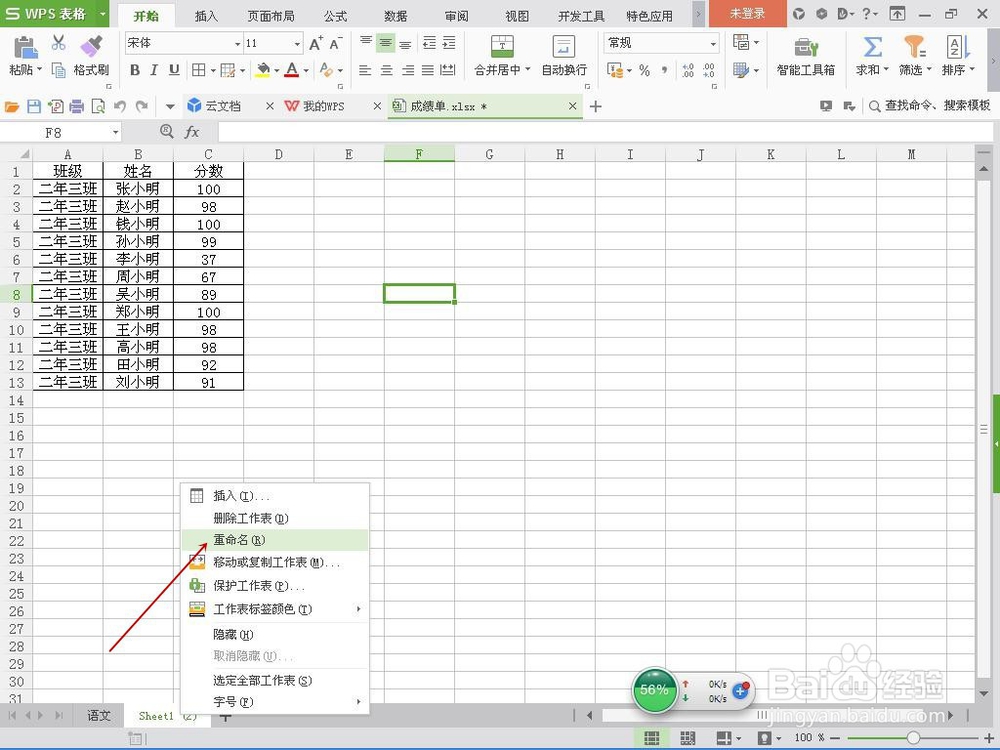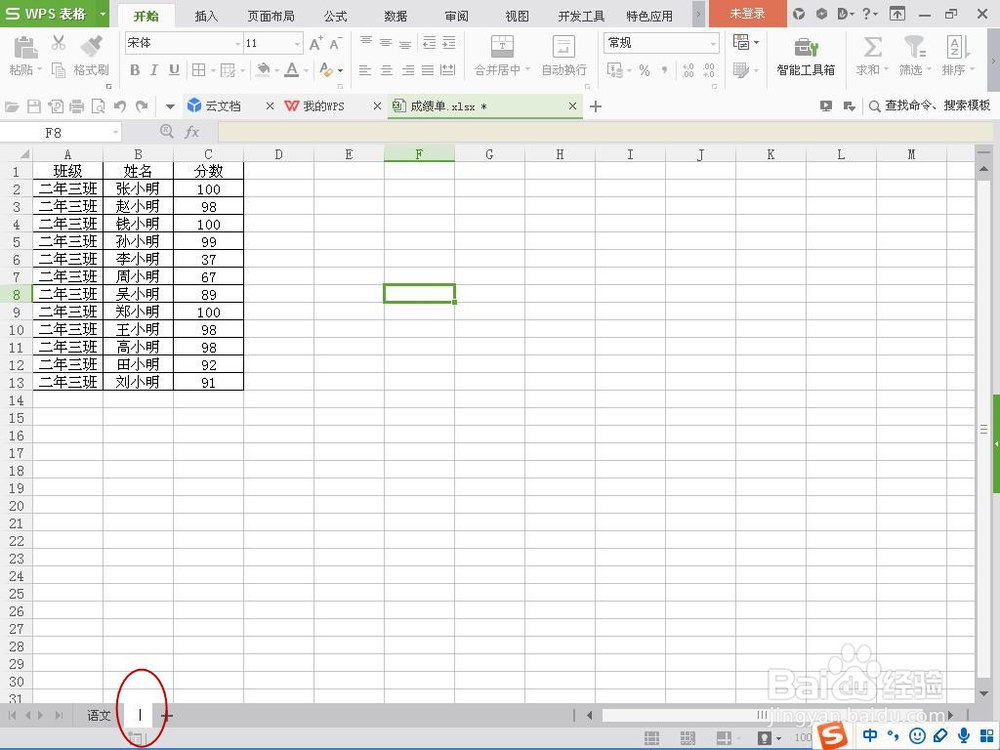如何快速移动复制Excel工作表
1、右键点击要复制移动的工作表(sheet1),弹出菜单选“移动复制工作表”。
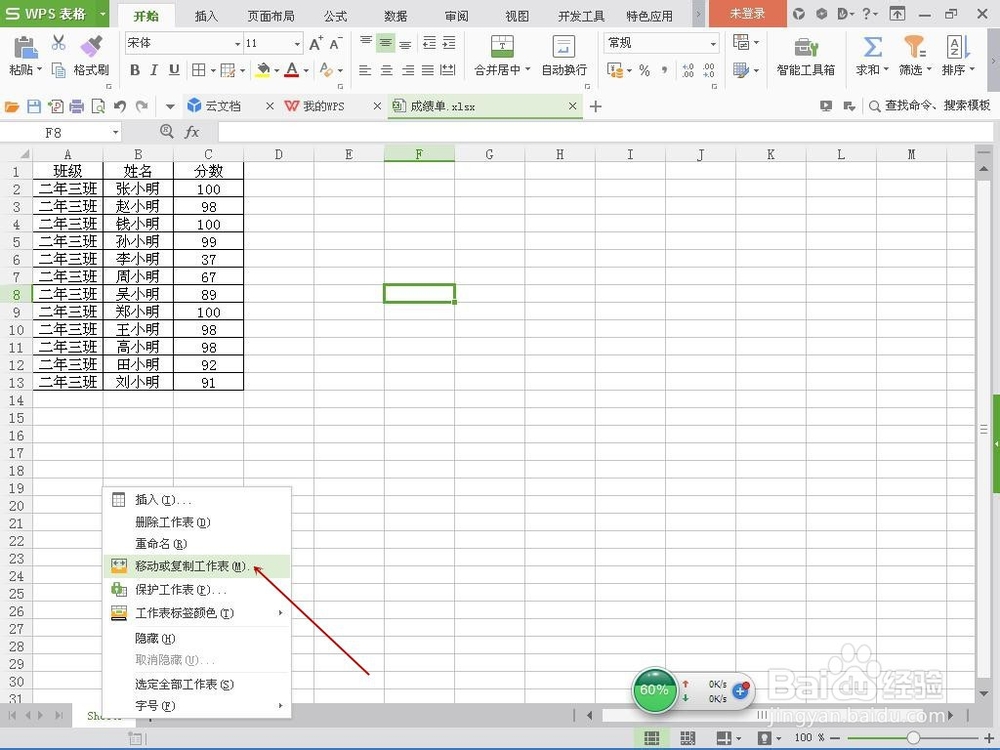
2、弹出如图对话框,选择移动到哪个工作表之前,这里选择“移至最后”,如果想复制原工作表的样式,可以勾选“建立副本”前的复选框;如果不想复制,只是移动工作表的话可以不勾选。如果一排有多个工作表时可以任意选择移动到哪个工作表之前。
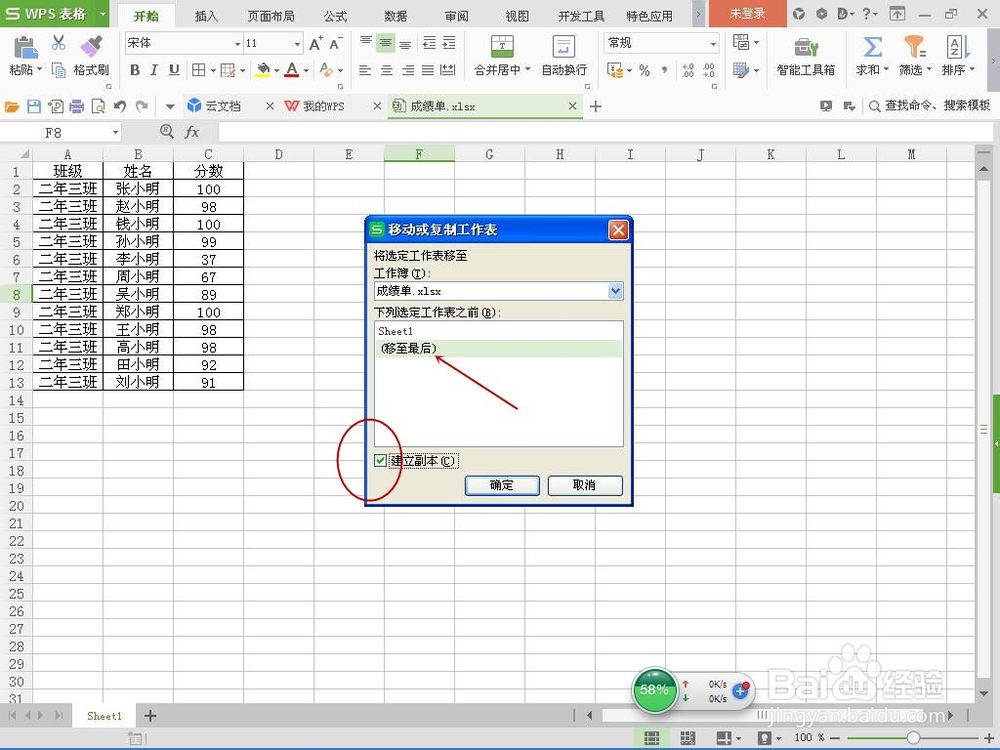
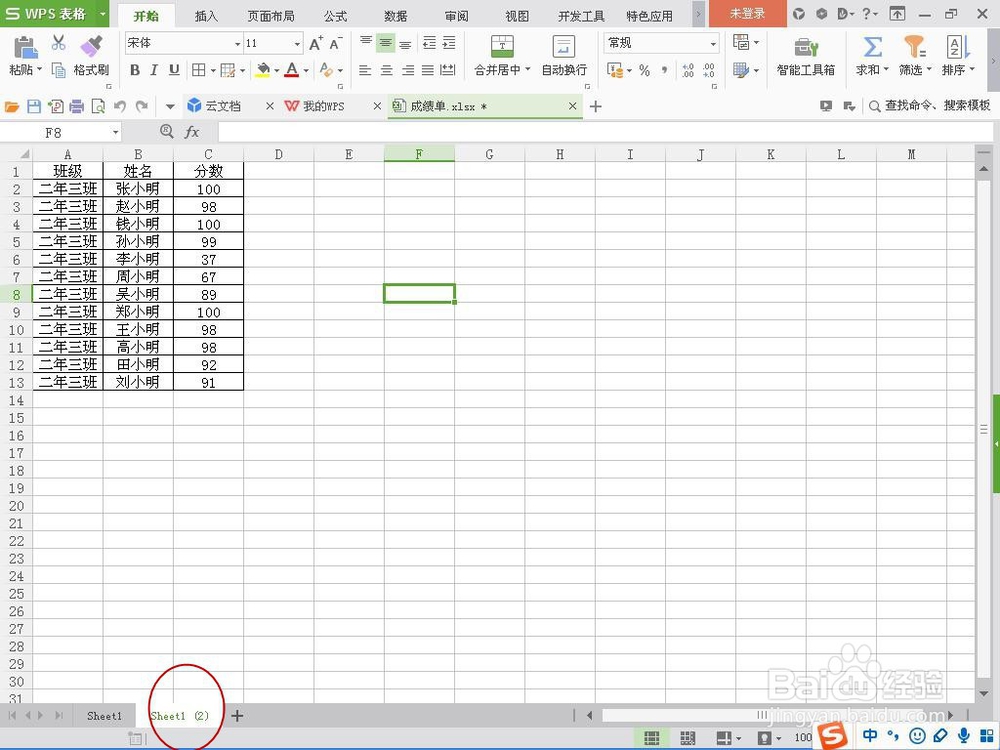
3、如果不想在一个文件里移动复制,可以将工作表移动复制到新工作簿,弹出步骤2对话框时,在工作簿下拉菜单里选择“新工作簿”,下面也是自选“建立副本”,这样就可以把工作表移动或复制到新工作簿了。
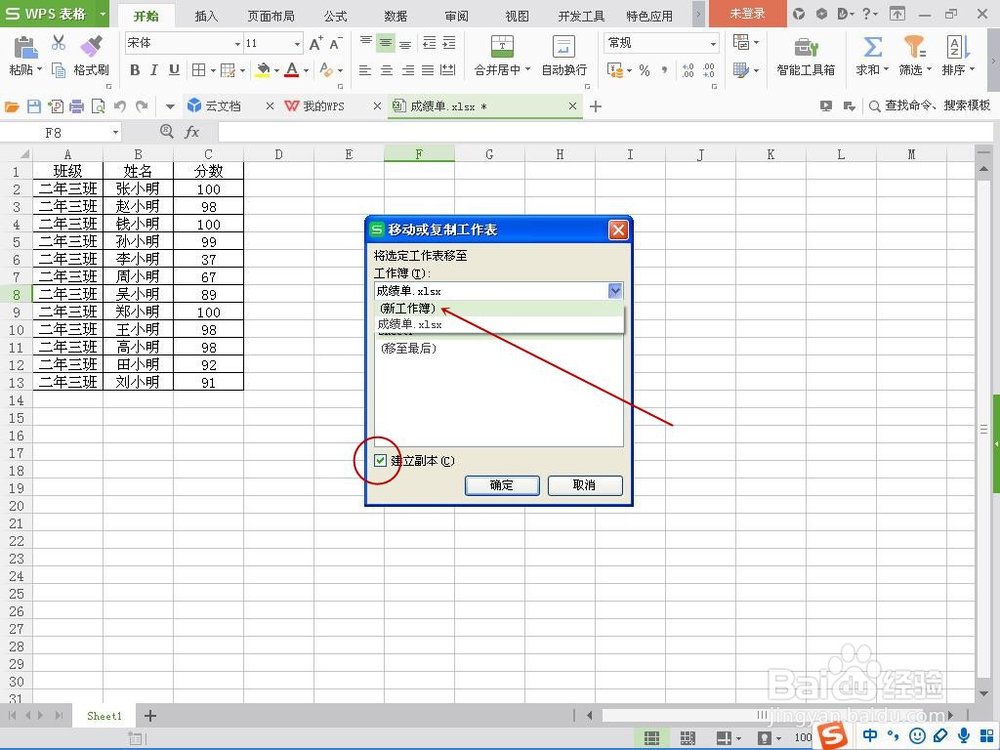
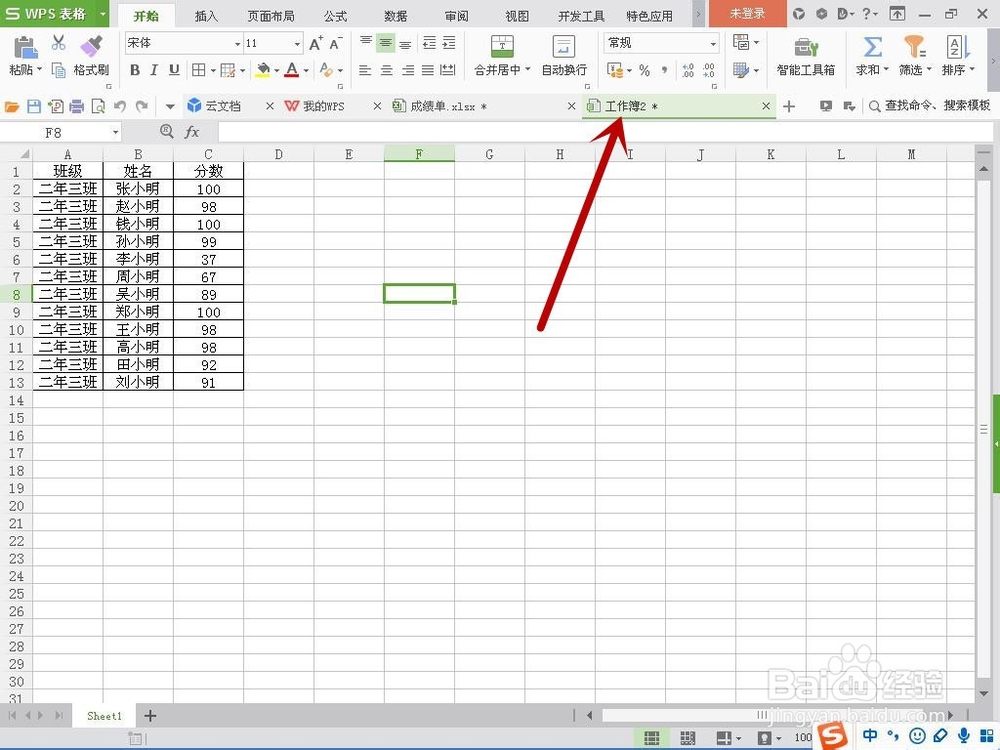
4、移动复制工作表后,右键选择刚复制的sheet2,弹出菜单选择“重命名”,就可以直接输入工作表的名称了(这步双击sheet2也可完成命名),新建的工作簿可以保存后命名。